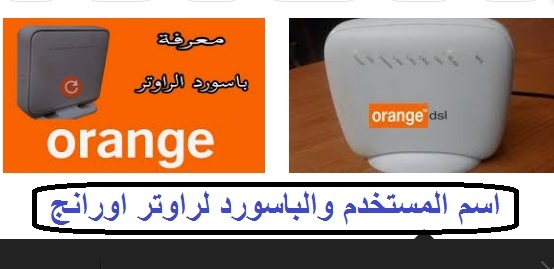Kiel ekscii la uzantnomon kaj pasvorton de la Orange router
Se vi serĉas koni la uzanton kaj enkursigilon de la Orange enkursigilo per ĉi tiu artikolo, vi ricevos ilin tre facile.
Se vi volas aliri la enkursigilon por kontroli ĝiajn agordojn por ŝanĝi la reton aŭ la pasvorton aŭ modifi ion ajn, kion vi volas, vi devas havi la pasvorton kaj uzantnomon de la enkursigilo mem por ke vi povu facile modifi ĝin.
Multaj enkursigiloj estas virtualaj, ekzemple la uzantnomo admin kaj la pasvorta administranto, sed en ĉi tiu enkursigilo, precipe la enkursigiloj Orange 2017 aŭ Orange 2018, ĝi ne povas esti malfermita per la vorto admin, kiel aliaj enkursigiloj.
Sed fakte la uzantnomo estas administranto.La pasvorto ĉi tie estas malsama ol la ceteraj enkursigiloj

La demando ĉi tie estas, kiel vi ricevas la uzantnomon kaj pasvorton por la Orange-enkursigilo sen kontakti la klientservon? Resume, la defaŭlta uzantnomo por Orange-enkursigiloj estas la vorto admin kaj la vorto estas skribita tia, kia ĝi estas, t.e. ĉiuj literoj estas minuskloj aŭ malgrandaj.
La defaŭlta pasvorto por la enkursigilo estas oranĝa
Dum la defaŭlta pasvorto estas via fikstelefona numero sekvata de -MSAN. Ekzemple, supozu, ke la fiksa numero estas 0832340168. Tial, la defaŭlta pasvorto estos 0832340168-MSAN . Sciante tion, vi devas enigi la gubernian kodon en la fikstelefona numero.
Post kiam vi eniras ĉi tiujn informojn ĝuste, la paĝo pri agordoj de la enkursigilo malfermos kun vi tuj, kaj ĉi tiuj informoj validas por la enkursigilo 2017 kaj la nova enkursigilo 2018.
Se vi unue ne estas la posedanto de la enkursigilo kaj vi ne havas la telefonnumeron, kiu antaŭe uzis la enkursigilon
En ĉi tiu kazo, vi devas fari restarigi la enkursigilon tra la malgranda cirkvito en la malantaŭo de la enkursigilo apud la elektra enirejo, vi trovos ĝin malgranda, enigu unu el la maldikaj maŝinoj aŭ uzante la pinton de plumo, kudrilo. aŭ pinglo, kaj premu dum ĉirkaŭ 15 sekundoj ĝis la rekomencigita procezo denove estas farita, necesas Konekti la enkursigilon al la elektro antaŭ ĉi tiu operacio.
Post tio, enigu la enkursigilon de unu el la retumiloj post kiam vi konektis interretan kablon de la enkursigilo al la komputilo
Vi trovos la uzantnomon kaj pasvorton sur la malantaŭo de la enkursigilo
Tre grava artikolo Elŝutu la novan Windows 11 2020 de ĉi tie
Rilataj Artikoloj
Protektu la enkursigilon kontraŭ hakado
Ŝanĝu la retnomon kaj pasvorton por Etisalat Router Model ZXV10 W300
Protektu la novan Te Data-enkursigilon kontraŭ hakado
Kiel ŝanĝi la pasvorton de Wi-Fi al alia speco de enkursigilo (Te Data)